So generiert man First-Authentication-Keys für Geräte im ICG
Um eine Verbindung mit IGEL Cloud Gateway (ICG) herzustellen, muss sich jedes Gerät beim ICG authentifizieren. Zu diesem Zweck muss ein First-Authentication-Key generiert werden. Beim ersten Kontakt mit ICG muss das Gerät diesen Schlüssel vorlegen.
Es gibt folgende Möglichkeiten, First-Authentication-Keys zu generieren:
Einmalige Schlüssel, die von jedem beliebigen Gerät verwendet werden können, aber nicht von einem anderen Gerät wiederverwendet werden können. Daher muss die Anzahl der Schlüssel der Anzahl der Geräte entsprechen.
Einmalige Schlüssel, die nur von bestimmten Geräten verwendet werden können und nach Gebrauch ungültig werden.
Mehrmalige Schlüssel, die von jedem Gerät verwendet werden können und nach Gebrauch gültig bleiben.
Wenn die Schlüssel für die Erstauthentifizierung erstellt sind, können Sie mit So übertragen Sie die First-Authentication-Keys auf die Geräte fortfahren.
Einmalige Schlüssel für unbestimmte Geräte erstellen
In der UMS-Konsole gehen Sie zu UMS Administration > Globale Konfiguration > First-Authentication-Keys.
Klicken Sie auf
 .
.Wählen Sie Neue Einmalschlüssel erstellen.
Geben Sie die Menge der Einmalschlüssel ein, die Sie erzeugen möchten.
Klicken Sie auf OK.
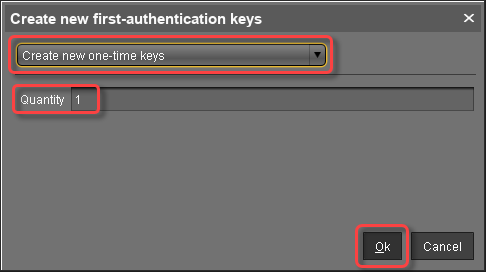
Abhängig von dem unter Menge eingegebenen Wert erscheinen ein oder mehrere neue Einträge in der Liste.
Einmalige Schlüssel für bestimmte Geräte erstellen
Gehen Sie zu UMS Administration > Globale Konfiguration > First-Authentication-Keys.
Klicken Sie auf
 .
.Wählen Sie Neue Einmalschlüssel erstellen, die mit einem Gerät verknüpft sind.
Wählen Sie eine Methode, um eine oder mehrere Thin Client Unit IDs hinzuzufügen:
Hinzufügen: Geben Sie eine Unit ID manuell ein und klicken Sie auf Hinzufügen.
Auswählen: Klicken Sie auf Auswählen und wählen Sie Geräte mit

Importieren: Klicken Sie auf Importieren und wählen Sie eine CSV-Datei mit Geräte-IDs aus. Anweisungen zum Erstellen einer Liste mit Unit IDs finden Sie unter Creating a Unit ID List for IGEL OS.
Klicken Sie auf OK.
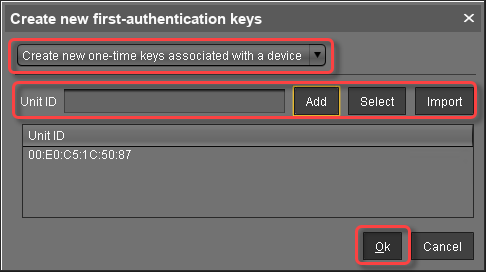
Wenn alles geklappt hat, wird eine Erfolgsmeldung angezeigt.Bestätigen Sie die Meldung.
Ein oder mehrere neue Einträge erscheinen in der Liste.Markieren Sie die neuen Einträge und klicken Sie auf
 , um die Schlüssel zu exportieren.
, um die Schlüssel zu exportieren.Wählen Sie unter Durchsuchen einen Dateipfad auf Ihrem USB-Stick.
Geben Sie einen Dateinamen ein, z.B.
icg.xmlUnter Dateityp wählen Sie entweder "XML" oder "HTML" als Dateiformat.
Klicken Sie auf Speichern.
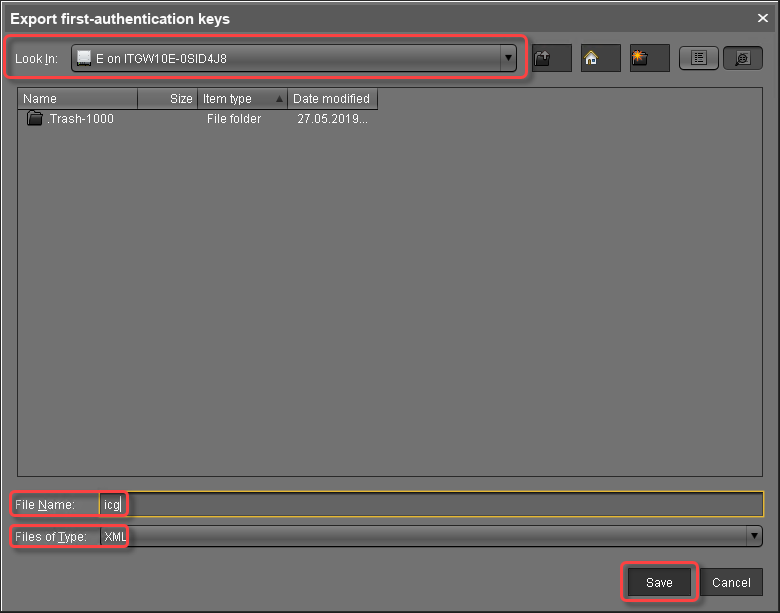
Erstellen eines neuen Mass-Deployment-Schlüssels für beliebige Geräte
Verbinden Sie einen USB-Stick mit dem Rechner, auf dem die UMS Konsole läuft.
Gehen Sie zu UMS Administration > Globale Konfiguration > First-Authentication-Keys.
Klicken Sie auf
 .
.Wählen Sie Neuen Mass-Deployment-Schlüssel erstellen.
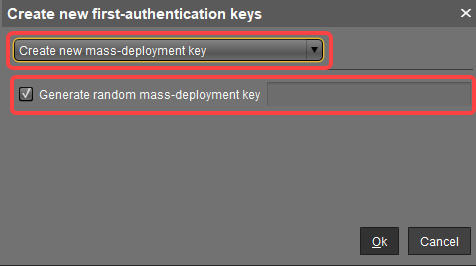
Aktivieren oder deaktivieren Sie Zufälligen Mass-Deployment-Schlüssel generieren, um die Methode der Schlüsselgenerierung zu wählen:
 Der Schlüssel wird mit UMS erzeugt.
Der Schlüssel wird mit UMS erzeugt. In das Eingabefeld können Sie einen eigenen Schlüssel eingeben.
In das Eingabefeld können Sie einen eigenen Schlüssel eingeben.Klicken Sie auf OK.
Ein oder mehrere neue Einträge erscheinen in der Liste.Markieren Sie die neuen Einträge und klicken Sie auf
 , um die Schlüssel zu exportieren.
, um die Schlüssel zu exportieren.Wählen Sie unter Durchsuchen einen Dateipfad auf Ihrem USB-Stick.
Geben Sie einen Dateinamen ein, z.B.
icg.xmlUnter Dateityp wählen Sie entweder "XML" oder "HTML" als Dateiformat.
Klicken Sie auf Speichern.
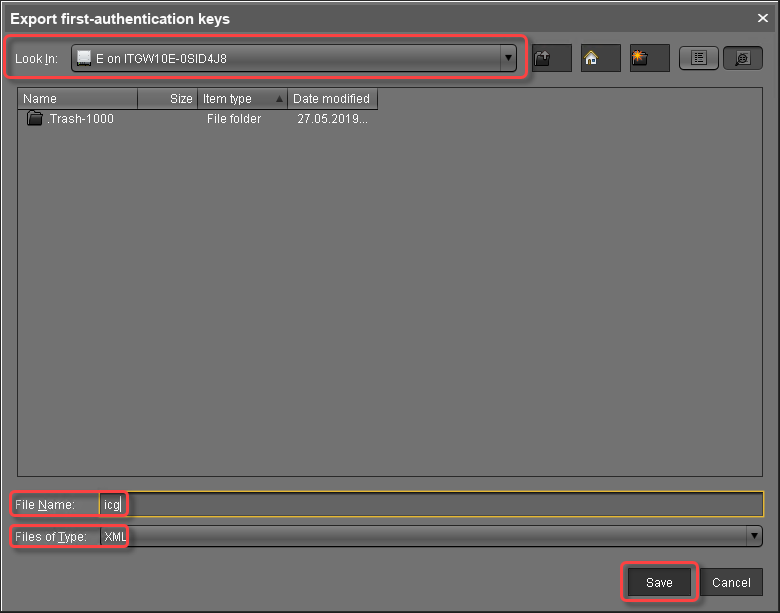
Manuell erstellte E-Mail oder gedruckter Brief
Gehen Sie zu UMS Administration > Globale Konfiguration > First-Authentication-Keys.
Markieren Sie die gewünschten Kennworteinträge und klicken Sie auf
 , um die Anmeldedaten in die Zwischenablage zu kopieren.
, um die Anmeldedaten in die Zwischenablage zu kopieren.
Die für das Verbinden eines Geräts mit ICG erforderlichen Daten befinden sich in der Zwischenablage: Host-Adresse, ICG Server-Zertifikat-Fingerprint und das Kennwort.Um die Anmeldedaten per E-Mail zu versenden, fügen Sie die Daten in eine verschlüsselte E-Mail ein. Um die Zugangsdaten in einem gedruckten Brief zu versenden, fügen Sie die Daten in Ihr E-Mail-Programm oder Ihr Textverarbeitungsprogramm ein.
